
КАТЕГОРИИ:
Архитектура-(3434)Астрономия-(809)Биология-(7483)Биотехнологии-(1457)Военное дело-(14632)Высокие технологии-(1363)География-(913)Геология-(1438)Государство-(451)Демография-(1065)Дом-(47672)Журналистика и СМИ-(912)Изобретательство-(14524)Иностранные языки-(4268)Информатика-(17799)Искусство-(1338)История-(13644)Компьютеры-(11121)Косметика-(55)Кулинария-(373)Культура-(8427)Лингвистика-(374)Литература-(1642)Маркетинг-(23702)Математика-(16968)Машиностроение-(1700)Медицина-(12668)Менеджмент-(24684)Механика-(15423)Науковедение-(506)Образование-(11852)Охрана труда-(3308)Педагогика-(5571)Полиграфия-(1312)Политика-(7869)Право-(5454)Приборостроение-(1369)Программирование-(2801)Производство-(97182)Промышленность-(8706)Психология-(18388)Религия-(3217)Связь-(10668)Сельское хозяйство-(299)Социология-(6455)Спорт-(42831)Строительство-(4793)Торговля-(5050)Транспорт-(2929)Туризм-(1568)Физика-(3942)Философия-(17015)Финансы-(26596)Химия-(22929)Экология-(12095)Экономика-(9961)Электроника-(8441)Электротехника-(4623)Энергетика-(12629)Юриспруденция-(1492)Ядерная техника-(1748)
Сдвиг объектов
|
|
|
|
ИСПОЛЬЗОВАНИЕ АППЛИКАЦИЙ
Чтобы контур стал "непрозрачным", его нужно заполнить специальным объектом — заливкой с цветом фона документа.
· Нажмите кнопку Заливка  на панели Геометрия
на панели Геометрия  .
.
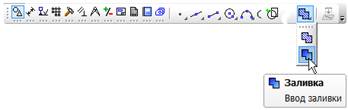
· На Панели свойств откройте список Цвет заливки и укажите Цвет фона документа.

· Укажите точку внутри контура.

· Для создания заливки нажмите кнопку Создать объект  .
.
· Прекратите выполнение команды  .
.
· Убедитесь, что объект был действительно создан. Щелкните внутри контура — заливка будет выделена цветом.

· Щелкните в пустом месте чертежа для отмены выделения.
· Постройте четыре недостающих отрезка  .
.
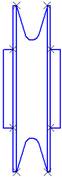
· Выделите рамкой Ролик целиком и создайте макроэлемент.
Теперь Ролик представляет собой единый непрозрачный объект. Для точного размещения Ролика в Блоке нужно определить положение его центра, который был потерян после удаления Втулки.
· Нажмите кнопку Вспомогательная прямая  на инструментальной панели Геометрия
на инструментальной панели Геометрия  .
.
· Постройте две диагональные линии — точка их пересечения будет искомой точкой.
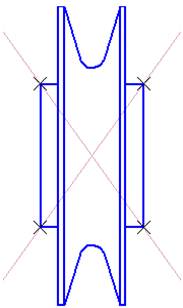
· Выделите весь Ролик целиком — теперь это можно сделать простым щелчком мыши.
· Нажмите кнопку Сдвиг  на инструментальной панели Редактирование
на инструментальной панели Редактирование  .
.

· С помощью привязки Пересечение укажите точку центра Ролика в качестве базовой точки сдвига (точка 1).
· Укажите новое положение базовой точки сдвига в точке пересечения осей симметрии вида (точка 2).
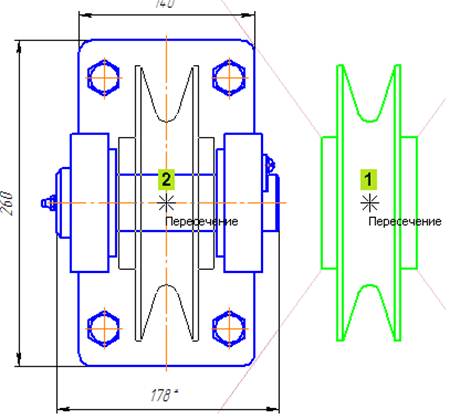
· Удалите вспомогательные построения.
|
|
|
|
|
Дата добавления: 2014-11-16; Просмотров: 497; Нарушение авторских прав?; Мы поможем в написании вашей работы!